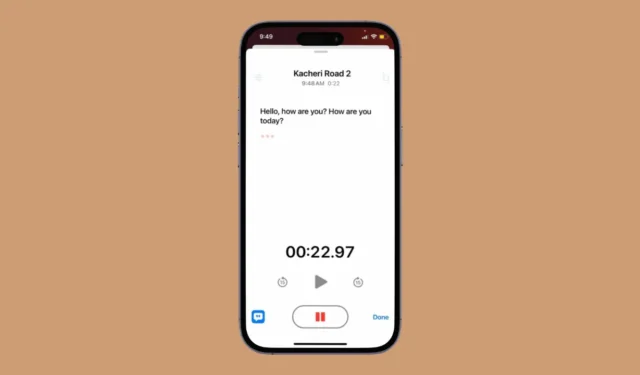
Ако имате iOS 18, всъщност нямате нужда от приложение на трета страна, за да конвертирате речта си в текст. iOS 18 поддържа транскрибиране на вашето аудио, но ще трябва да използвате приложението Notes или Voice Memos.
Преди няколко дни споделихме как да използвате преписи на живо в приложението Notes на iPhone. Днес ще обсъдим същото за приложението Voice Memos. Така че, ако се интересувате от използването на живи преписи в приложението Voice Memos на iPhone, продължете да четете ръководството.
Изтеглете и инсталирайте актуализацията на iOS 18 Beta
Преди да преминете към стъпките, уверете се, че вашият iPhone работи с най-новата iOS 18 Developer или Public Beta.
Обществената бета версия е по-стабилна от бета версията за разработчици, но все още има грешки, които могат да съсипят вашето изживяване с iPhone. Ако все пак искате да използвате Live Transcript в приложението Voice Memos, следвайте нашето ръководство за изтегляне и инсталиране на iOS 18 Public Beta .
Използване на преписите на живо в приложението Voice Memos на iPhone
След като инсталирате публичната бета актуализация на iOS 18, ще можете да използвате функцията Live Transcript. Ще трябва обаче да промените настройките си за език и регион на английски (САЩ).
1. Стартирайте приложението Настройки на вашия iPhone.

2. Когато се отвори приложението Настройки, докоснете Общи .

3. На екрана Общи докоснете Език и регион .

4. На екрана Език и регион натиснете Добавяне на език .

5. Намерете и натиснете Английски (САЩ) .

6. След това натиснете Регион .

7. На екрана Избор на регион изберете Съединените щати .

Преглеждайте преписи на живо в приложението Voice Memos
След като промените езика и региона, можете да преглеждате преписи на живо в приложението Voice Memos за iPhone. Ето как да го видите.
1. Стартирайте приложението Voice Memos на вашия iPhone.

2. След това запишете аудиото, което искате да конвертирате в текст.
3. След като записът започне, плъзнете нагоре върху интерфейса за запис, за да разкриете опциите.

4. В долния ляв ъгъл докоснете бутона Препис .

5. Преписът ще се появи на екрана, докато записвате аудиото си.

6. За да генерирате препис на съществуващ запис, изберете записа и докоснете иконата Waveform в долния ляв ъгъл.

7. След това докоснете бутона за препис в долния ляв ъгъл.

8. За да видите преписа, натиснете върху записа. След това докоснете трите точки до името на записа.
9. В менюто, което се показва, изберете Преглед на препис.

Това ръководство обяснява как да използвате преписите на живо в приложението Гласови бележки за iPhone. Кажете ни, ако имате нужда от повече помощ по тази тема в коментарите. Освен това, ако намирате това ръководство за полезно, не забравяйте да го споделите с приятелите си.




Вашият коментар